【亿图图示10激活版】亿图图示10完全版激活下载 v10.0.0 免费中文版(附密钥)
软件介绍
亿图图示10破解版是一款可以在Windows、Mac和Linux等多种操作系统上使用的综合图形图表设计软件。亿图图示10完全版不仅拥有多种不同类型的图表模板供用户们挑选,而且还分享了多种强大的功能,让你可以快速完成图表的制作,将复杂的数据通过图表来呈现出来。
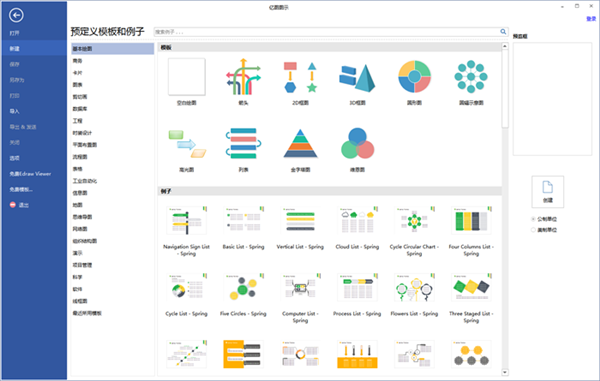
软件简介
亿图图示10是一款十分强大的多合一图表制作软件,内置商务、流程图、市场分析、思维导图、项目管理、战略规划、电路工程、工业工程、平面设计、图形组织等多种类型的模板素材,十分丰富,可以轻轻松松的满足不同用户人群们的制图需求,更好的帮助大家创建制作图。不仅如此,该软件还分享了丰富的符号、绘图形状、字体、颜色、连接色、图标等素材,以便更好的让你制作出与众不同的内容,而且强大的文件兼容性允许您以各种熟悉的文件格式导出和共享您的绘图,如PDF、Word、PPT、JPEG、Html等,可以说功能是非常的全面。
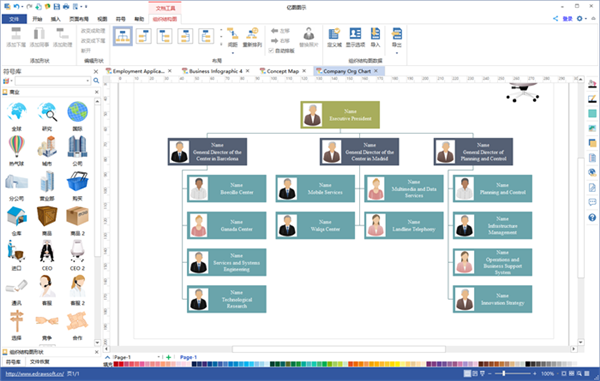
软件特色
1.图文混排,简单高效:让复杂的数据变得一目了然。将图形和数据连接起来,并插入超链接,添加注解和附件使您的图表更有活力。
2.跨平台设计,兼容各种主流格式:同一个格式一键轻松将您的图表转化 Word,Excel,PowerPoint,PDF,SVG,透明的 PNG 格式。 支持从 Visio 导入XML 文件。
3.无需绘图功底,轻松上手:拥有超过12500个的内置矢量符号使您的绘图变得更加简单!通过编辑各种各样的的模板和例子绘制商业图表和制作展示变得更为容易!
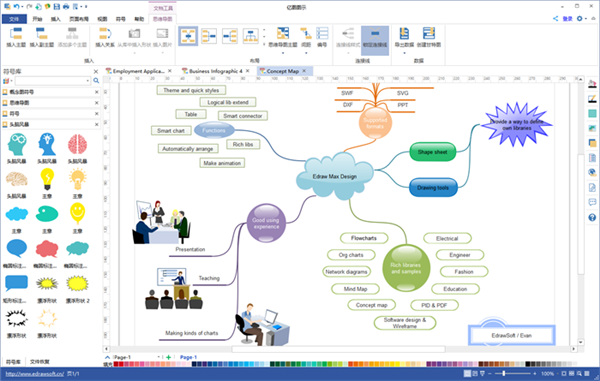
亿图图示10破解版功能介绍
1、大量的模板和符号
模板让您快速前进。从数千种我们专业设计的模板中进行选择,以激发灵感并快速开始设计。
2、强大的文件兼容性
出色的文件兼容性使您可以导入Visio文件或将图形导出为各种熟悉的文件格式,例如Visio,PDF,Word,PPT,JPEG,Html等。
3、比Visio®Edraw
Max 强大的功能使您可以轻松地创建280多种图表,从技术图表到有吸引力的信息图表,都使Visio远远落在后面。
4、以最令人印象深刻的方式可视化您的想法
直观呈现数据。绘制包括创新思想,知识和流程在内的所有内容,以获得更好的解决方案。
5、随时随地共享您的设计
您可以轻松地将图表导出到其他文件,例如Office,PDF,Visio和图形文件。同时,您还可以通过HTML链接在社交媒体上分享您的出色作品!
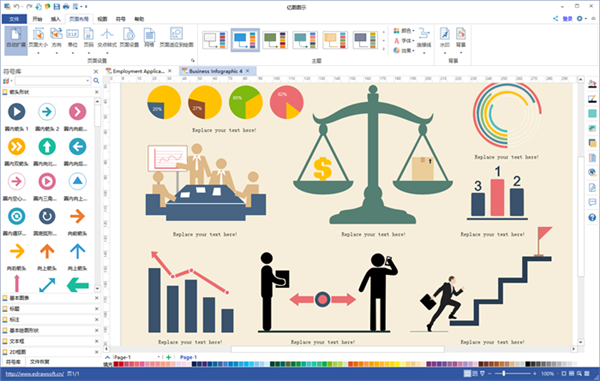
应用范围
1.流程图:创建流程图,BPMN,工作流程图,数据流程图和IDEF。
2.思维导图:绘制思维导图用于大脑风暴,解决问题和做出决策。
3.组织机构图:绘制组织机构图用于人力资源管理和人员组织。
4.工程图:使用甘特图,时间轴,PERT和矩阵图来显示项目任务之间的关系。
5.电路图:使用电气符号和电子电路符号来呈现电路图。
6. 平面图:为您的家,办公室,花园设计平面图,测试家具布置和分享完美的房间设计。
7.网络图:本软件分享给你多种多样的电脑符号来绘制网络拓扑结
8.科学教育插画:为中小学生绘制科学教育插图。
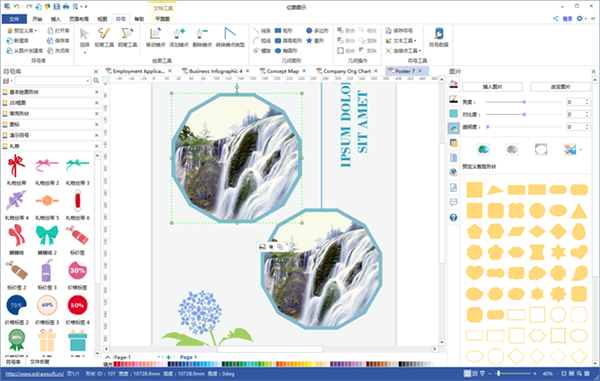
亿图图示10破解版快捷键大全
Ctrl+1 选择
Ctrl+Shift+1 索套选择
Ctrl+2 文本
Ctrl+Shift+2 文本调整工具
Ctrl+3 直角连接线
Ctrl+Shift+3 曲线连接线
Ctrl+Shift+4 直线连接线
Ctrl+Shift+5自由曲线连接线
Ctrl+4线条工具
Ctrl+5 矩形工具
Ctrl+6 椭圆工具
Ctrl+7 贝塞尔曲线工具
Ctrl+8 连接点工具
Ctrl+9 裁剪工具
2、排列组合
Ctrl+A 全选
Ctrl+Shift+A 相同角度
Ctrl+Shift+F 置顶
Ctrl+Alt+F 上移一层
Ctrl+Shift+B 置底
Ctrl+Alt+B 下移一层
Ctrl+Shift+G 组合
Ctrl+Shift+U 取消组合
安装步骤
双击安装程序
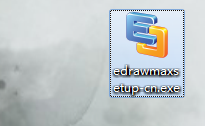
Windows7系统会弹出安全警告,单击运行按钮
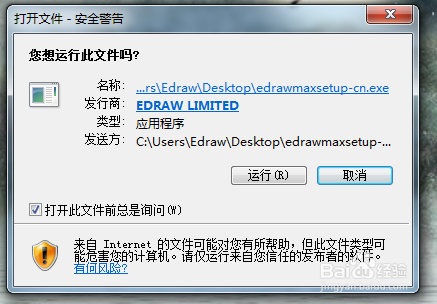
点击我同意,下一步。
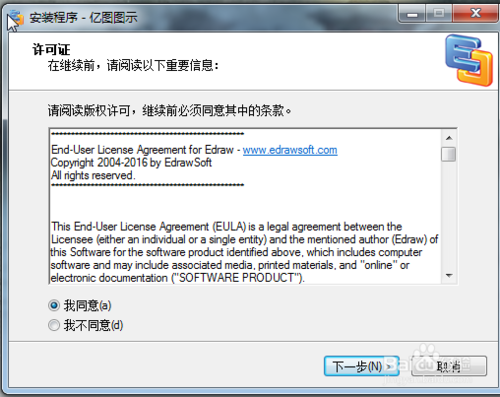
在设置完安装目录之后点击安装,就开始安装亿图图示了,稍等一会儿。

安装成功,可以开始画图了。
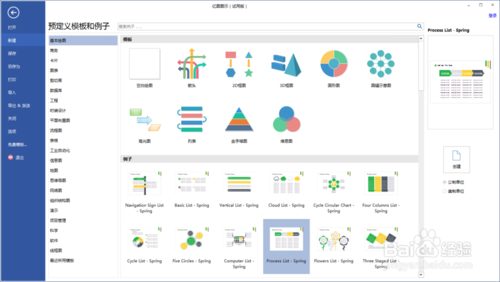
亿图图示10破解版使用方法
亿图图示10破解版怎么绘制流程图?
打开亿图软件,按照【文件】-【新建】-【商务】操作,后在右侧找到【基本流程图】然后双击进入。
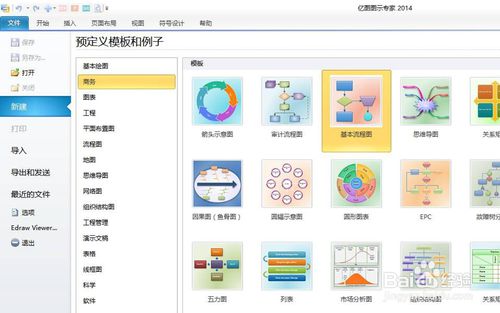
在打开的页面左下角找到基本流程图形状的符号库
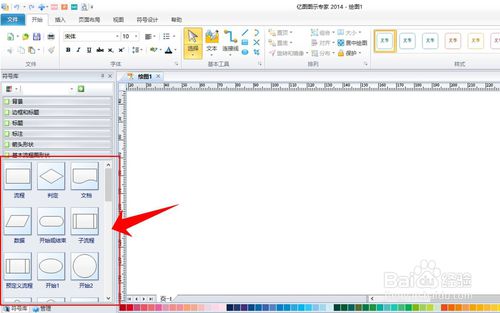
找到开始或结束的流程符号,选中后按住鼠标左键往右侧的画布上进行拖动,拖动到合适位置。

双击开始或结束的流程符号,进入到文字输入界面,然后输入文字内容。

再在流程符号库中选择流程的符号,然后拖动到开始和结束符号的下方,当两个符号的中心对其后会在屏幕上显示出一条虚线,然后放开鼠标。
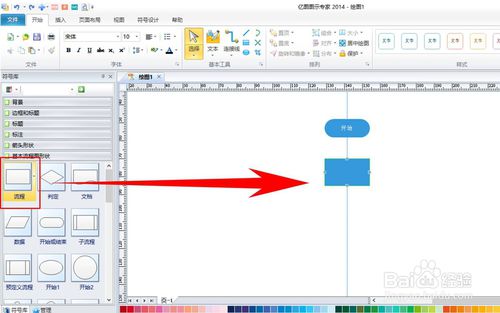
将鼠标放到图形上后图形会显示出四个方向的箭头,点击一下向下的箭头则会自动生成一条指向下方图形的带箭头的连接线。如果箭头指向的方向已经放置了一个图形,则会生成指向对方的连接线,如果没有则会自动生成一个同样的、带有连接线的图形。

按照同样的方法,完成其他图形的拖入,并输入相应为文字内容。
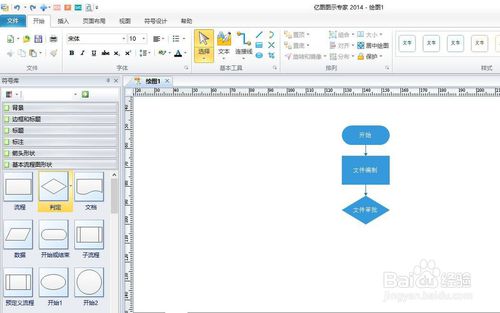
如果流程中有判定符号,则会有两个输出箭头,一个是合格的路径,一个是不各合格的路径,这时就需要手动绘制不合格路径的连接线了。手动添加连接线的方法是:在菜单栏中找到【开始】-【基本工具】-【连接线】,然后在连接线下方的线条类型选项中选择自己将要使用的连接线类型,小编所举案例使用的是直角连接线
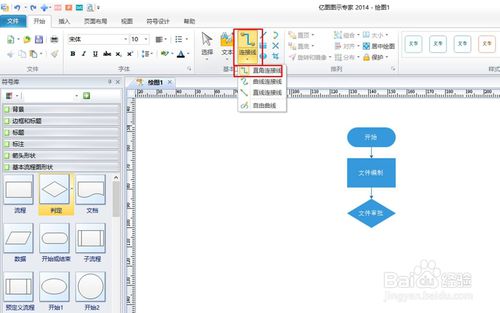
选中连接线起点位置,然后按住鼠标左键不放,然后在连接线的终点位置松开鼠标左键。连接线就自动生成了。
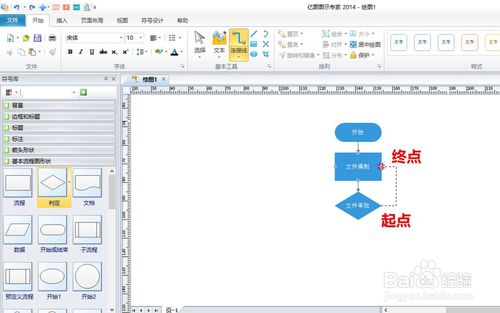
连接线绘制完成后,点击菜单中的选择(如图),重回编辑界面。
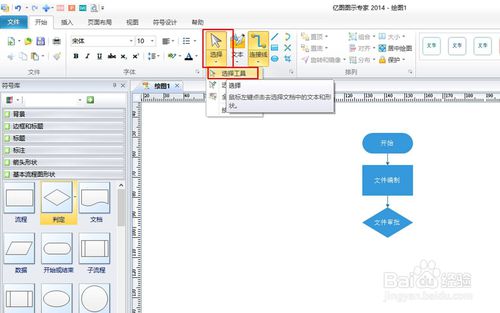
双击连接线,就可以输入相应的文字内容。
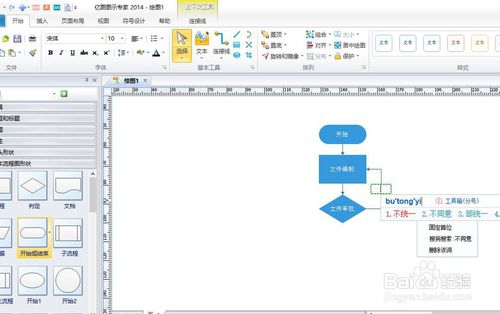
按照上述的方法完成流程图的绘制。
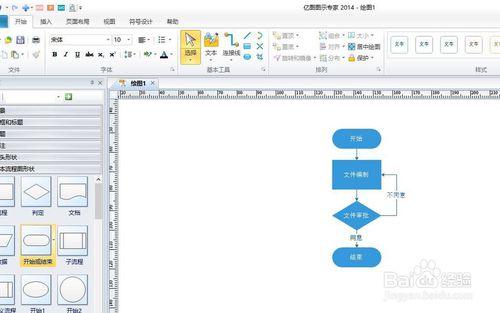
下载仅供下载体验和测试学习,不得商用和正当使用。
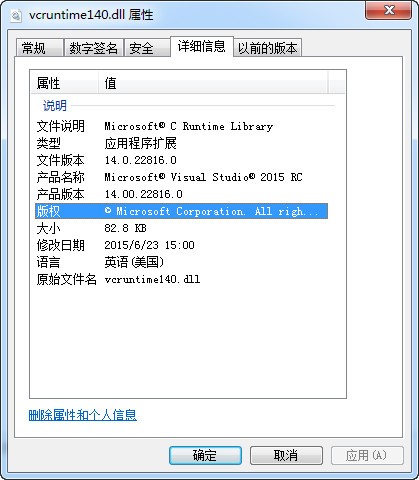

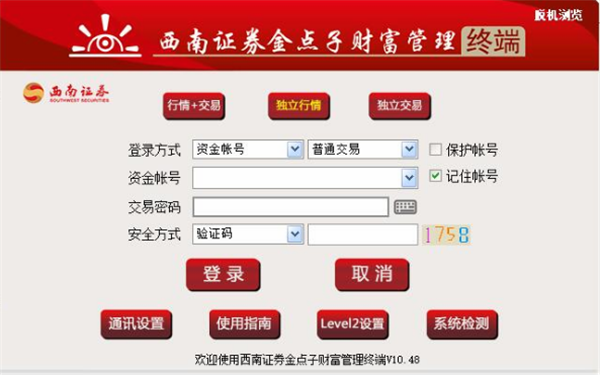
发表评论